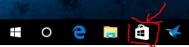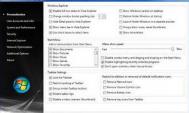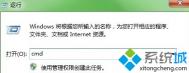Win10我的电脑在哪
在Win10正式版中,我的电脑/计算机名称被命名为此电脑,并且新安装Win10后,桌面中只有一个回收站图标。那么Win10我的电脑在哪?如何在桌面上显示(此电脑)我的电脑图标呢?这是很多初次使用Win10系统用户所不太了解的,下面图老师小编就来告诉大家。

Win10我的电脑图标不见了找回方法
1、首先在Win10桌面空处点击鼠标右键,在弹出的桌面右键菜单中,点击个性化设置,如下图所示。

2、在打开的个性化设置界面,点击左侧的主题,然后在右侧点击桌面图标设置,如下图所示。

3、在打开的桌面图标设置中,只要勾选上计算机tulaoshi,然后点击底部的确定就可以了,如图所示。

4、最后回到桌面,就可以看到此电脑也就是我们熟悉的我的电脑(计算机)了,如图一所示。
在此前的Win10预览版中图老师小编也详细介绍过Win10我的电脑图标不见了的解决办法,不过方法与正式版还是有所区别的,这也是为什么在正式版推出之后,图老师小编再次编写这篇文章的原因。
win10注册表怎么修复
如果你已经修改了你的注册表,可以通过以管理员身份运行命令提示符恢复,按下组合快捷键win+R,打开运行窗口,输入cmd命令,打开命令提示符框。

将下列代码贴贴到命令提示符中。输入完后按下回车键。

reg add "HKEY_LOCAL_MACHINESOFTWAREMicrosoftWindowsSelfHostApplicabituLaoShi.comlity" /v "BranchName" /d "fbl_release" /t REG_SZ /f
reg add "HKEY_LOCAL_MACHINESOFTWAREMicrosoftWindowsSelfHostApplicability" /v "ThresholdRiskLevel" /d "low" /t REG_SZ /f
reg delete "HKEY_LOCAL_MACHINESOFTWAREMicrosoftWindowsSelfHostApplicability" /v "ThresholdInternal" /f
reg delete "HKEY_LOCAL_MACHINESOFTWAREMicrosoftWindowsSelfHostApplicability" /v "ThresholdOptedIn" /f
(本文来源于图老师网站,更多请访问https://m.tulaoshi.com/windowsshi/)而你的注册表最终应该是这样的:

win10电脑中删除资源管理器中的Creative Cloud图老师文件夹

1.首先,咱们需要返回到win10系统的传统桌面位置,之后,咱们同时按下win10电脑键盘上的win+R快捷键打开电脑的运行窗口,在打开的运行窗口中,咱们输入regedit并单击回车。
2.在打开的注册表编辑器窗口中,咱们依次点击展开左侧菜单中的HKEY_USERSS-1-5-21-3185218813-812416551-593507322-1001SOFTWAREClassesCLSID{0E270DAA-1BE6-48F2-AC49-F7A03EB7D1CF},之后,咱们在右侧窗口中找到并双击System.IsPinnedToNameSpaceTree,然后在打开的窗口中将数值数据修改为0,点击确定保存。

完成之后,咱们重启一下win10系统,就会发现之前还存在的Creative Cloud文件夹不见了。
win10系统中怎么卸载内存驱动程序
1.首先,咱们返回到win10电脑的传统桌面位置,之后,咱们单击打开win10系统的开始菜单,在开始菜单的搜索窗口中,咱们输入设备管理器,之后就会在开始菜单中出现设备管理器的结果了,咱们单击进入。
(本文来源于图老师网站,更多请访问https://m.tulaoshi.com/windowsshi/)2.在打开的win10系统的设备管理器窗口中,咱们右键点击内存模块,选择属性。

3.接下来咱们就可以看到如下图中所示的属性窗口了,咱们将界面切换到驱动程序这一栏中,然后点击下方的卸载按钮即可。如果之后屏幕上弹出确认提示,咱们直接点击是就可以了。

win10分辨率怎么设置
win10怎么设置分辨率?
第一步:只需点击Windows 10屏幕右下角的通知中心图标,点击弹出的界面中的所有设置。

第二步:找到图中的系统案件,点击并进入系统设置菜单。

第三步:在右边下方可以找到高级显示设置。

第四步:点击高级显示设置后,就能够看到屏幕分辨率设置窗口了。只需在相关窗口选择要调整的分辨率大小即可。

注:如果您看到的屏幕分辨率窗口是灰色的,而无法调整。这意味着您当前电脑的显卡没有正确安装驱动程序,可使用360驱动大师,来更新更加匹配Win10操作系统的显卡驱动程序。